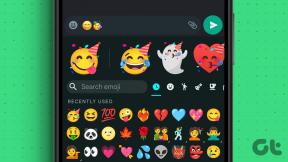Comment faire un filigrane transparent sur iPhone - TechCult
Divers / / May 26, 2023
La création d'un filigrane transparent peut ajouter une touche professionnelle à vos photos et les protéger contre toute utilisation non autorisée. Que vous soyez un photographe en herbe, un créateur de contenu ou quelqu'un qui souhaite personnaliser ses images, apprendre à créer un filigrane transparent sur iPhone est précieux. Commençons et voyons comment cela peut aider vos images à se démarquer.
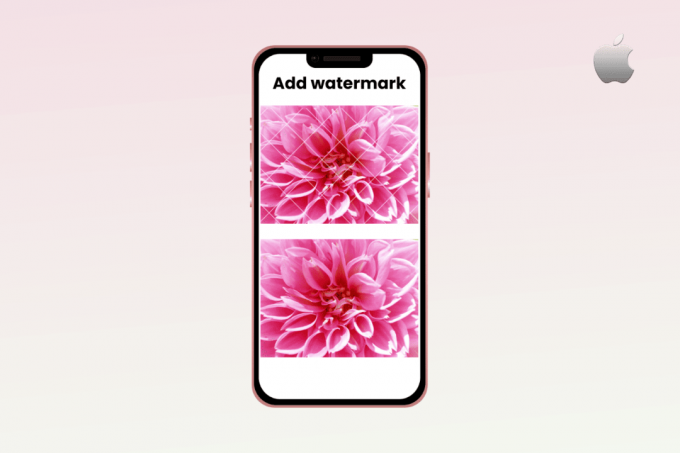
Table des matières
Comment faire un filigrane transparent sur iPhone
Dans cet article, nous explorerons différentes méthodes qui vous aideront à ajouter gratuitement des filigranes aux photos sur iPhone. En suivant les étapes mentionnées, vous pouvez facilement créer et appliquer des filigranes à vos photos, en vous assurant que votre travail reste identifiable et vous est attribué.
Pouvez-vous créer un filigrane transparent sur iPhone ?
Oui, vous pouvez y arriver simplement en utilisant diverses méthodes et applications.
A lire aussi: Comment dessiner sur une photo sur iPhone
Comment faire un filigrane transparent sur iPhone
Avec la puissance de votre iPhone et les bons outils à votre disposition, vous pouvez faire ressortir vos images et laisser une impression durable. La meilleure partie est que l'ensemble du processus est simple et prend moins d'une minute. Vous trouverez ci-dessous deux façons d'apprendre à ajouter gratuitement un filigrane aux photos sur votre iPhone.
Méthode 1: Utiliser l'éditeur de photos intégré
Le moyen le plus simple d'ajouter un filigrane transparent à vos créations consiste à utiliser l'outil d'édition de photos intégré sur votre iPhone. Pour cela, il vous suffit de :
1. Ouvrez le Photosapplication sur votre iPhone et appuyez sur le photo vous souhaitez ajouter un filigrane.
2. Tapez sur le Modifier option dans le coin supérieur droit de l'écran.

3. Tapez sur le styloicône, qui représente l'outil Annotation.

4. Dans l'éditeur de balisage, appuyez sur le +icône dans le coin inférieur droit de l'écran et sélectionnez le texte dans le menu qui s'affiche.

5. Appuyez à l'intérieur du zone de texte pour afficher le clavier et saisir le texte du filigrane souhaité.
6. Personnalisez lefiligrane en utilisant les options disponibles et appuyez sur le cercle coloré pour ouvrir le sélecteur de couleurs.
Note: Vous pouvez modifier la police, la couleur, la taille et l'alignement du texte.
7. Faites glisser le OPACITÉcurseur vers legauche pour diminuer l'opacité et rendre le filigrane plus transparent.
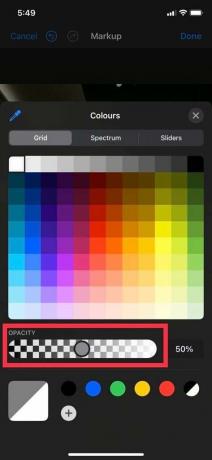
8. Une fois que vous êtes satisfait du filigrane, appuyez surFait dans le coin supérieur droit de l'écran pour enregistrer les modifications.

9. Enfin, appuyez sur Fait à nouveau dans le coin inférieur droit de l'écran d'édition pour quitter l'éditeur de photos.
La photo sera maintenant enregistrée avec le filigrane transparent appliqué.
Méthode 2: via des applications tierces
L'outil d'édition de photos intégré à l'iPhone fournit des fonctionnalités d'édition de base. Si vous souhaitez créer un filigrane transparent plus avancé sur iPhone ou préférez un meilleur contrôle sur le processus, envisagez d'utiliser des applications tierces conçues spécifiquement pour le filigrane des photos sur iOS telles que comme:
- Lightroom
- Filigrane X
- Toile
- Photoshop express
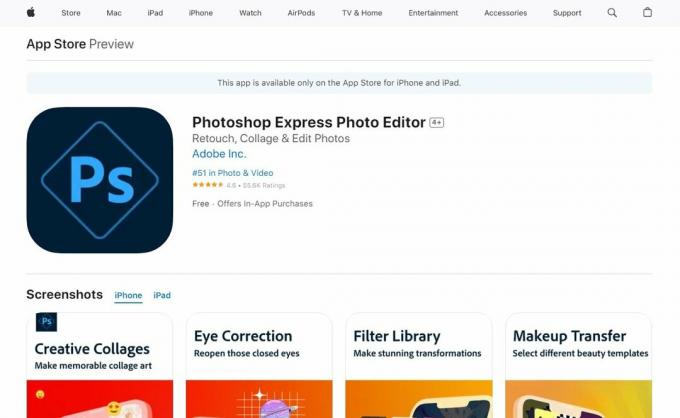
Chacun d'entre eux adopte une approche différente pour faire le travail, nous vous recommandons donc de rechercher la même chose séparément selon vos préférences. Ici, nous allons vous montrer comment créer un filigrane transparent sur iPhone à l'aide de Lightroom.
1. Installez le Application Lightroom sur votre iPhone depuis l'App Store et connectez-vous avec votre identifiant.
2. Importez leimage et modifier selon vos envies.
3. En haut de l'écran, appuyez sur le Partageroption et sélectionnez le Exporter sous… dans le menu disponible.
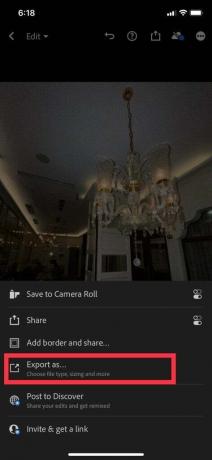
4. En appuyant sur la bascule, activez Inclure le filigrane.
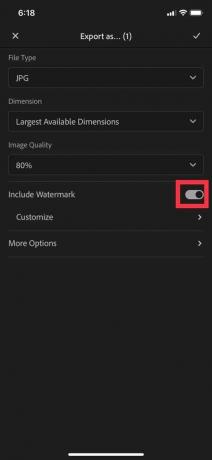
5. Tapez sur le Personnaliser apparaissant juste en dessous et saisissez le texte souhaité dans le champ champ de texte.
Note: Vous pouvez également ajuster la police, la taille, la couleur et la position du filigrane à l'aide des paramètres disponibles.

6. Bouge le Curseur d'opacitéÀ gauche pour diminuer l'opacité et rendre le filigrane plus transparent.

7. Une fois le filigrane appliqué, appuyez simplement sur le icône de coche dans le coin supérieur droit. La photo résultante sera prête en quelques secondes.

En suivant ces étapes, vous pouvez facilement créer et appliquer des filigranes transparents à vos photos sur votre iPhone, en ajoutant une touche professionnelle et en protégeant votre travail.
A lire aussi: Comment exporter des conversations textuelles entières depuis l'iPhone
L'ajout d'un filigrane transparent à vos photos est un moyen simple mais efficace d'améliorer leur apparence professionnelle et de les protéger contre les abus. En suivant les méthodes et en utilisant les applications recommandées décrites dans cet article, vous pouvez facilement créer des filigranes personnalisés qui reflètent votre style et votre image de marque. J'espère que cet article a élargi vos connaissances sur comment faire un filigrane transparent sur iPhone et répondu à toutes vos questions. Alors allez-y, essayez-le et laissez votre créativité briller à travers vos belles photos.
Henry est un rédacteur technique chevronné passionné par l'idée de rendre les sujets technologiques complexes accessibles aux lecteurs de tous les jours. Avec plus d'une décennie d'expérience dans l'industrie de la technologie, Henry est devenu une source d'information fiable pour ses lecteurs.